介绍
介绍
一个好的平台除了功能要强大、用户体验要优秀之外,安全也是极其重要的一个要素。如果系统安全做不好,功能再强大、用户体验再优秀,最终都会因为一些安全问题导致全军覆没。如果是数据被破坏掉了那更加是彻底地玩完了,一切的一切都付之东流,洗洗就可以睡了~~
福哥从网上找到一个比较强大的系统漏洞扫描工具Kali Linux,这是一个把一堆的安全扫描工具都集中到了一个Linux系统里面,成为一个专业的漏洞扫描的作业平台。
今天福哥就带着大家学习一下如果按Kali Linux操作系统,一起来吧~~
安装
Kali Linux是一个独立的操作系统,福哥比较喜欢的是全新安装,所以福哥选择的是下载ISO镜像自己来安装,这样既可以在VMware里玩一把,也可以在真机上安装。
下载
官网下载地址
https://www.kali.org/get-kali/
找到Live boot块。
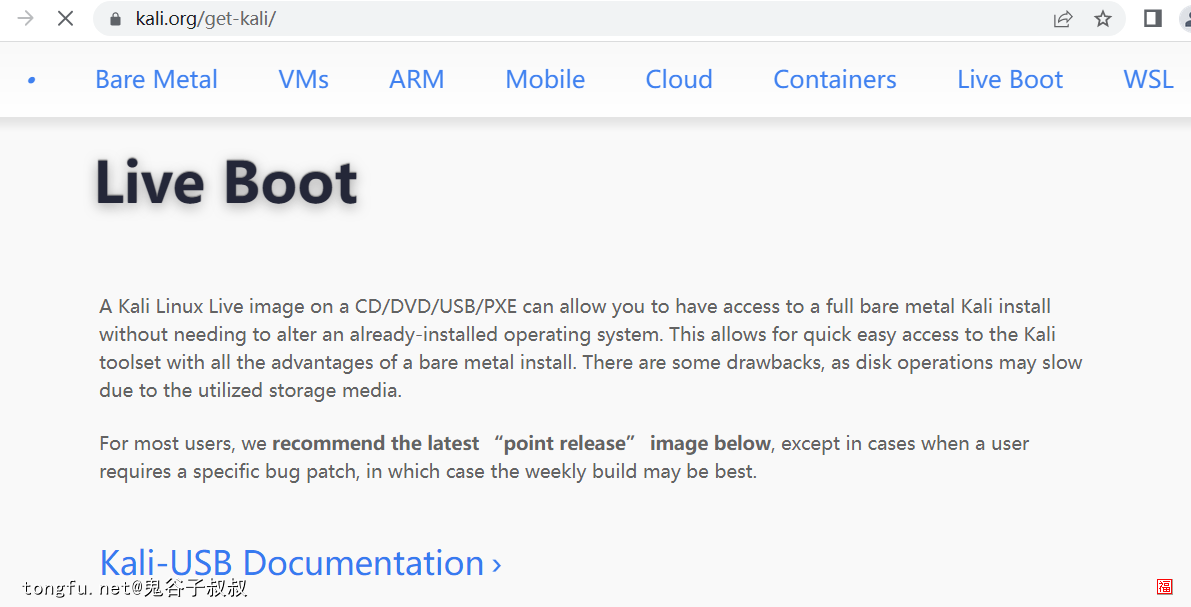
选择64-bit版本下载。
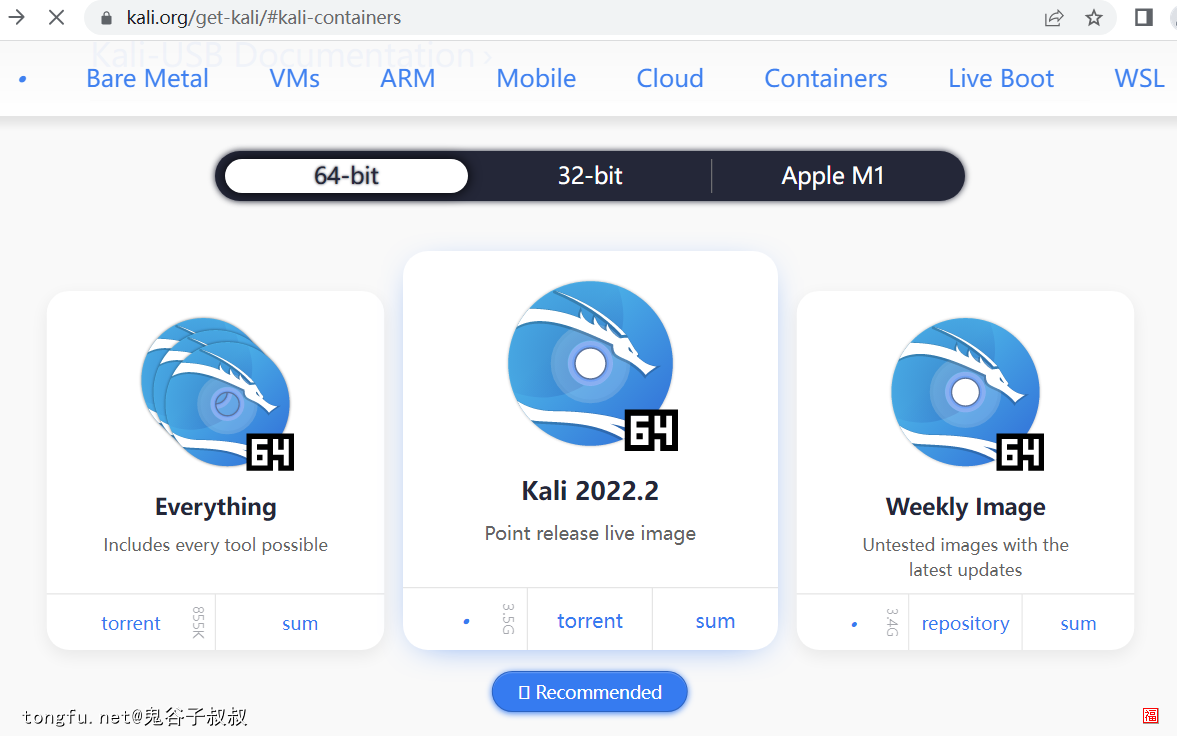
这是福哥找到的BT种子下载链接。
https://kali.download/base-images/kali-2022.2/kali-linux-2022.2-live-amd64.iso.torrent
新建虚拟机
福哥打算先在VMware里安装一个玩玩看。
福哥选择的是CentOS7的64位模板,硬盘给了20G应该够用了,内存分了2G。
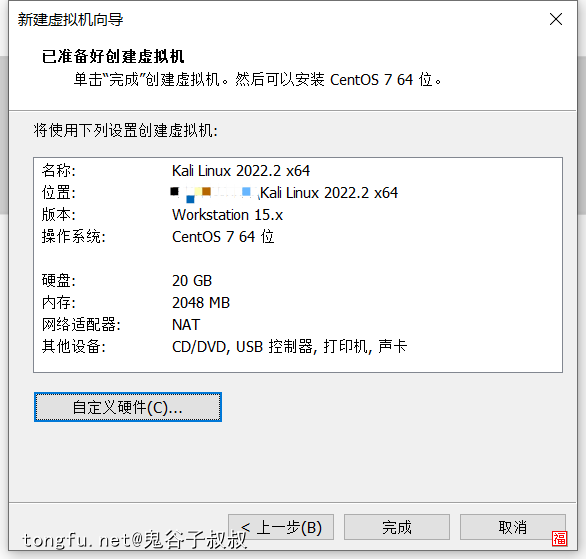
启动虚拟机
启动虚拟机后系统自动引导到安装界面,福哥选择的是Graphical install(图形安装)模式。

安装Kali Linux
选择语言
当然是简体中文了!
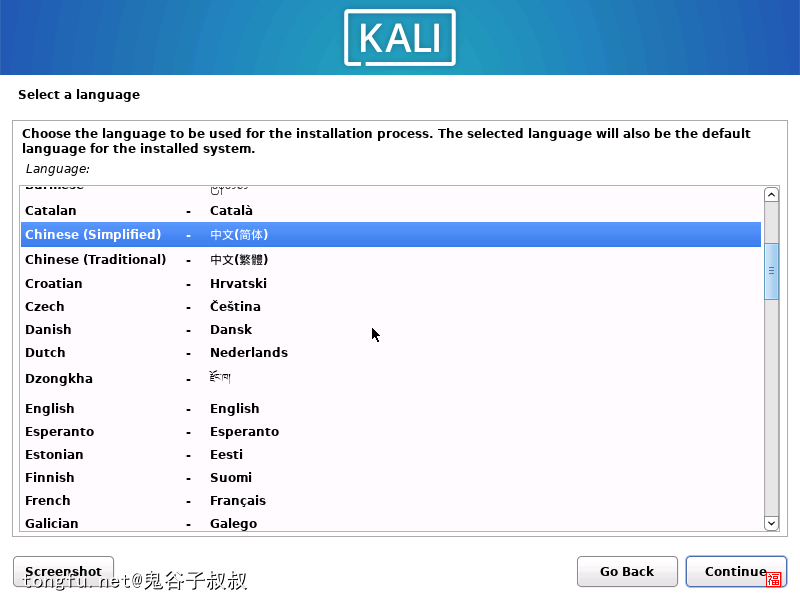
选择时区
必须是我大中国啊!
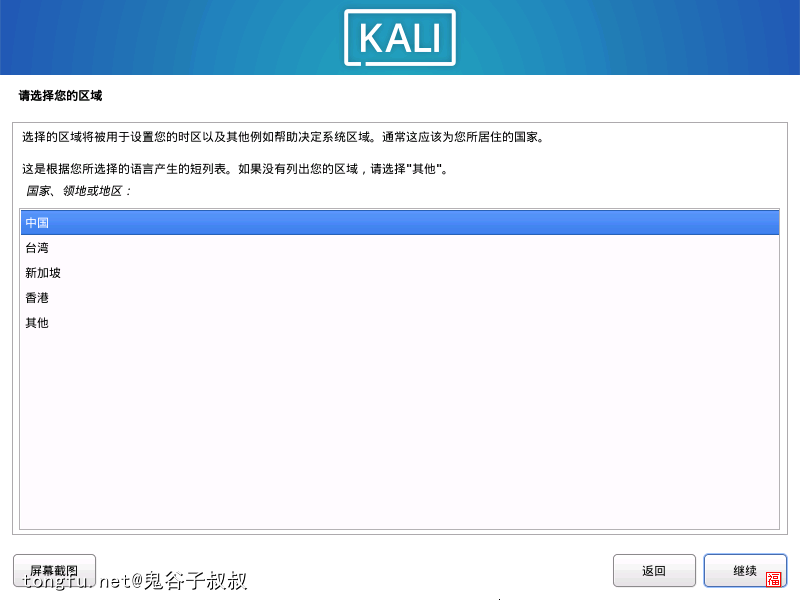
选择键盘
说实话玩技术的系统还是英文使用的更多一点。
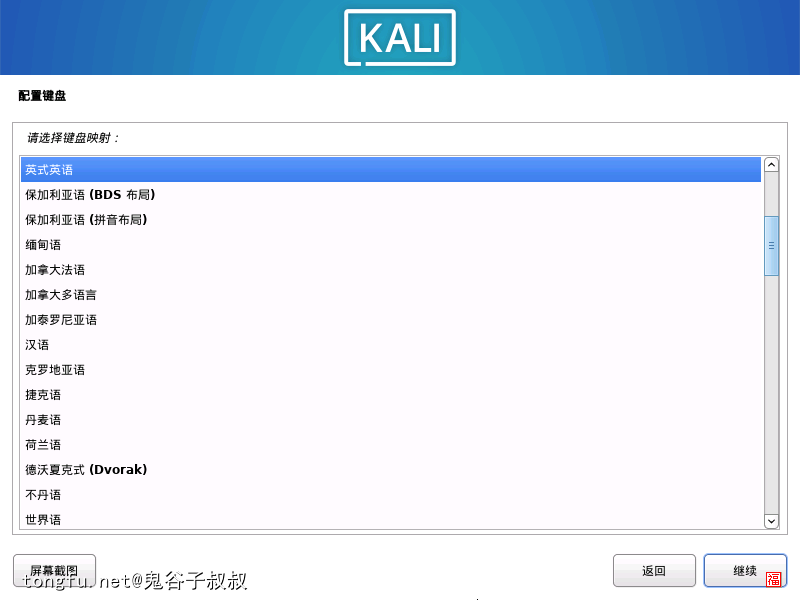
准备安装
这个时候系统开始准备各种安装组件,包括系统网络、系统分区等等。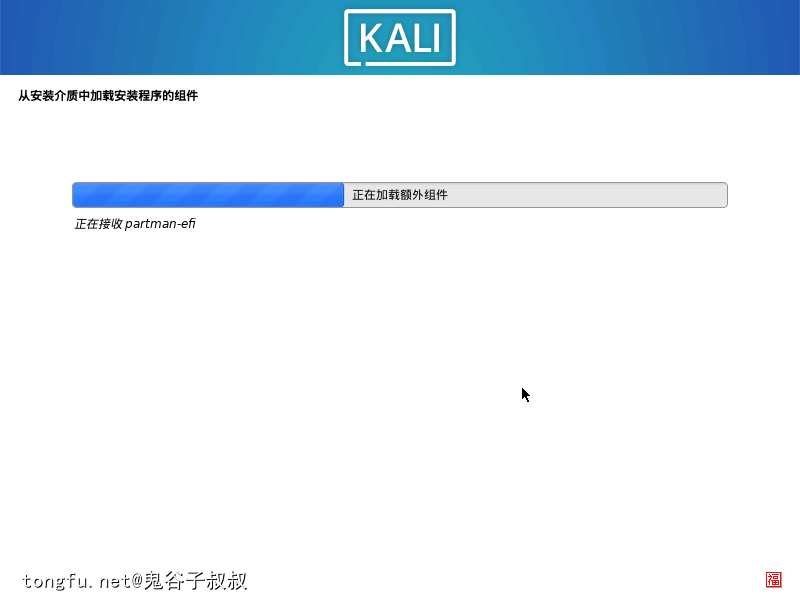
配置网络
主机名福哥写的是kali-tongfunet。
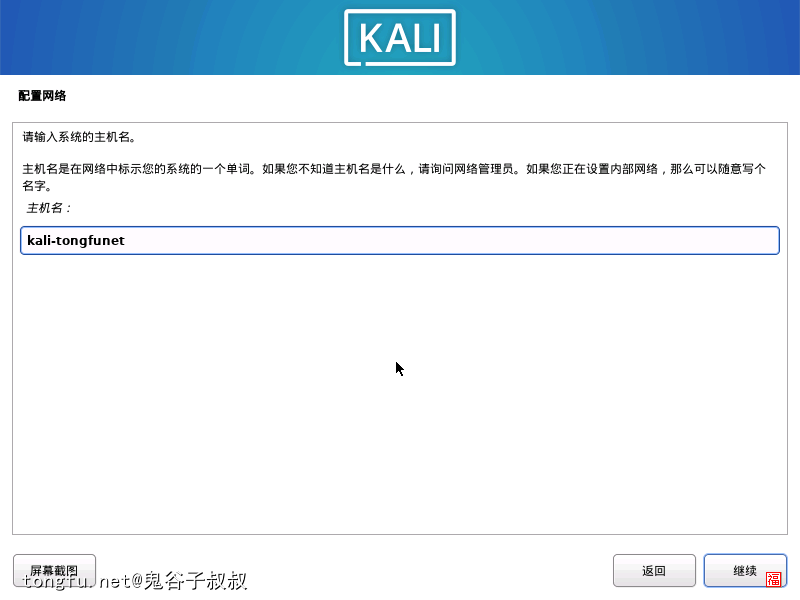
网络域名福哥写的是kali.tongfu.net。
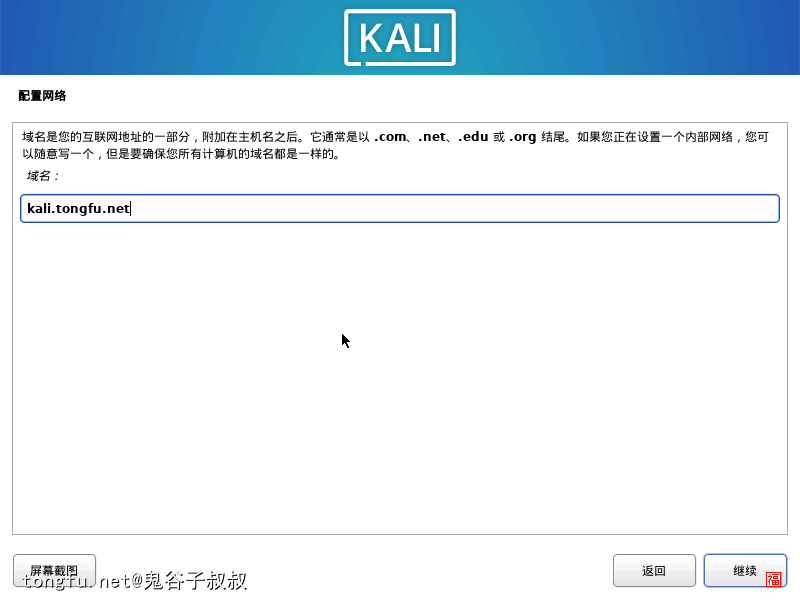
用户
福哥建立的是tongfu这个用户来执行普通用户的操作。
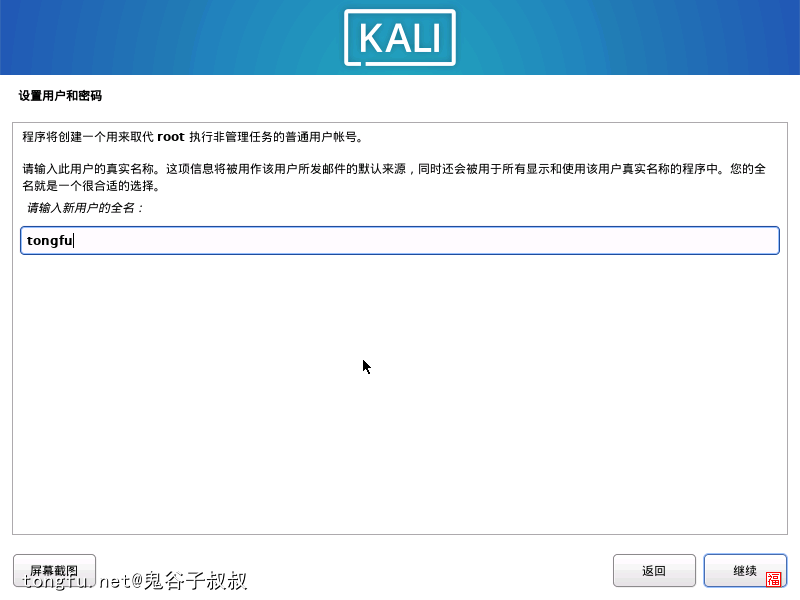
这次是普通用户的登录用户名,福哥写的也是tongfu。
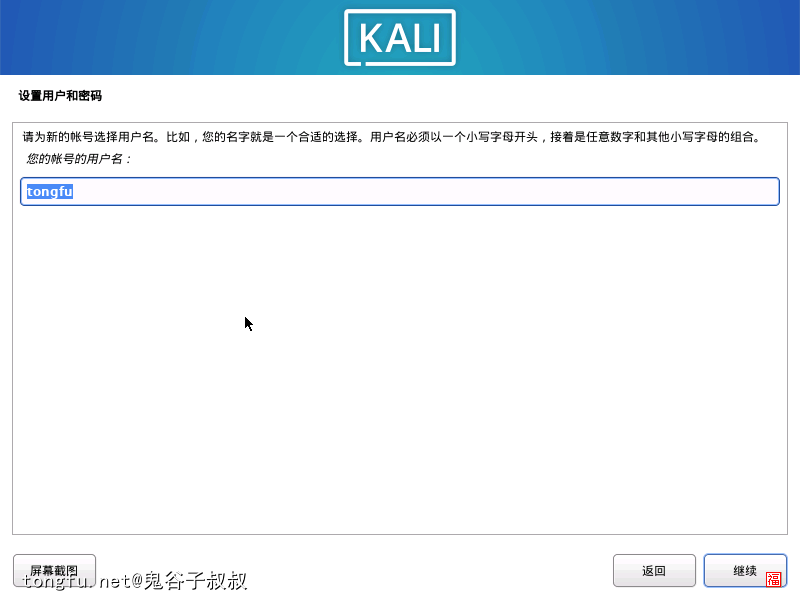
设置一个密码吧。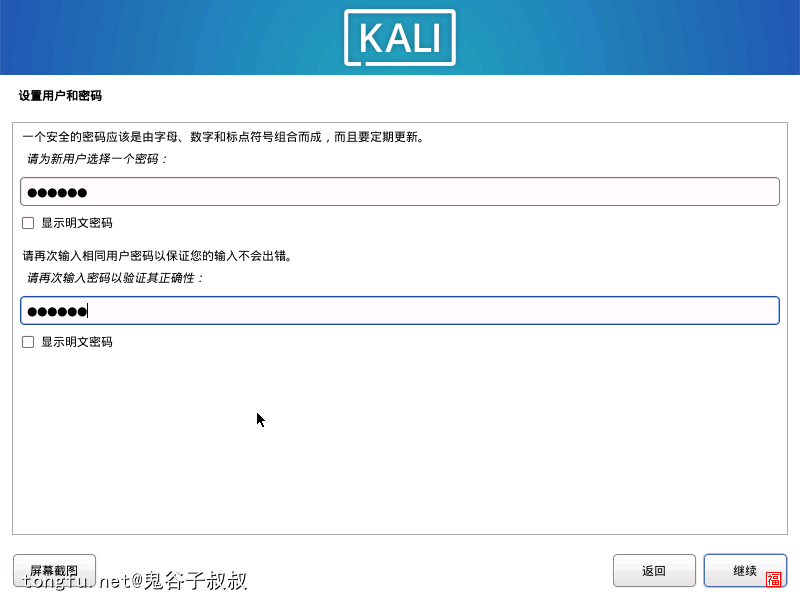
系统分区
既然是虚拟机福哥就用整个硬盘了。
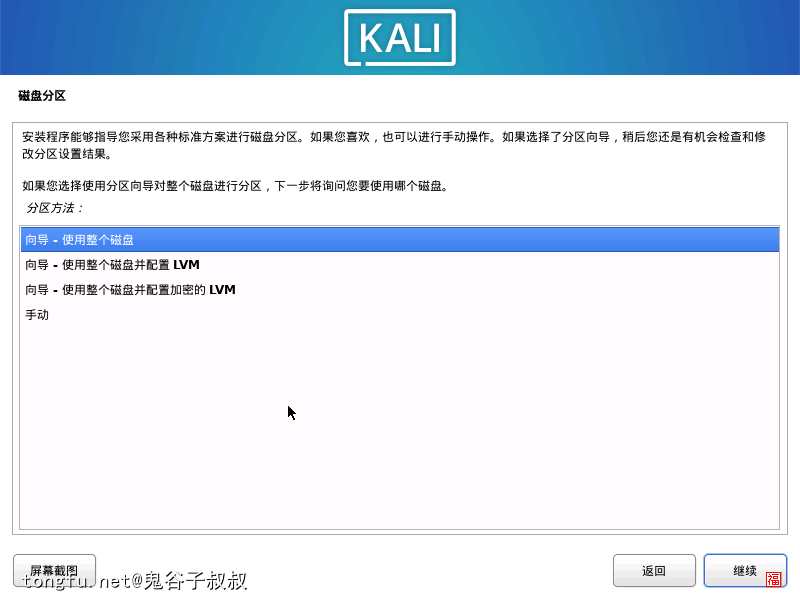
就是sda这个磁盘。
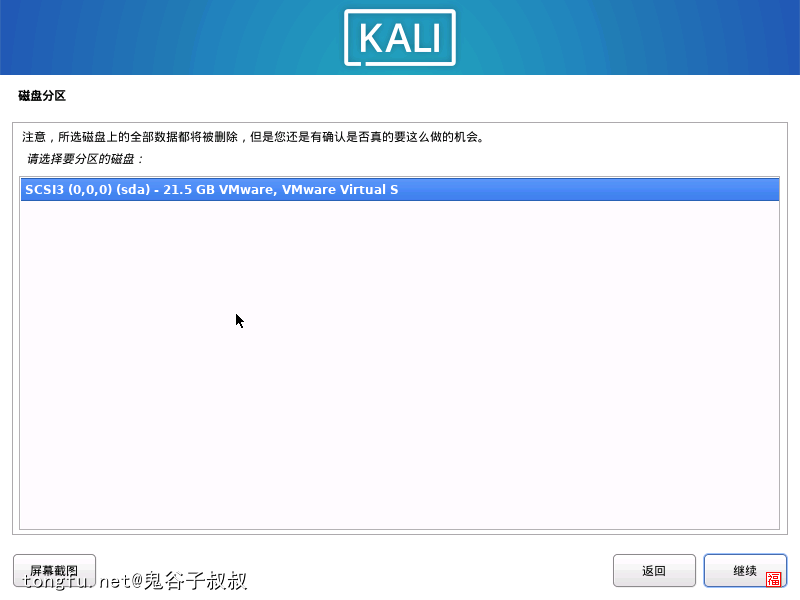
让Kali自己去分区去吧。
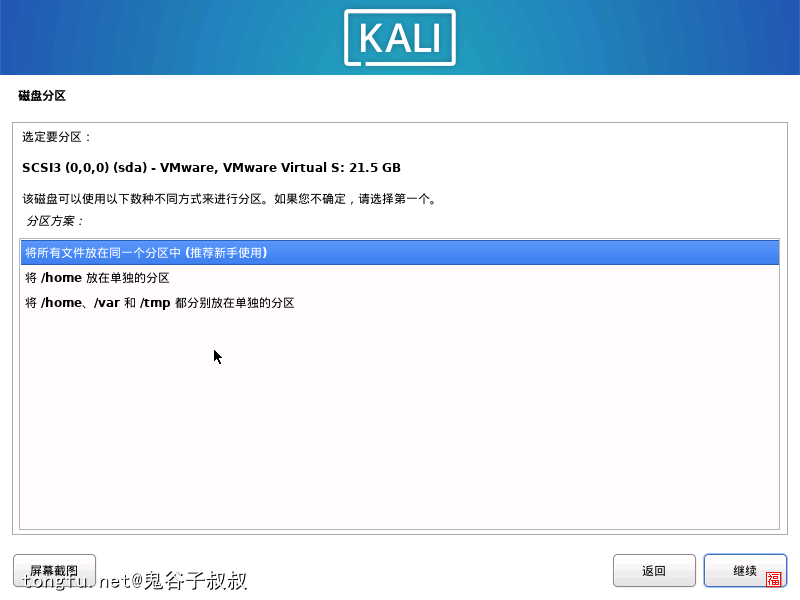
把分区表写入硬盘。
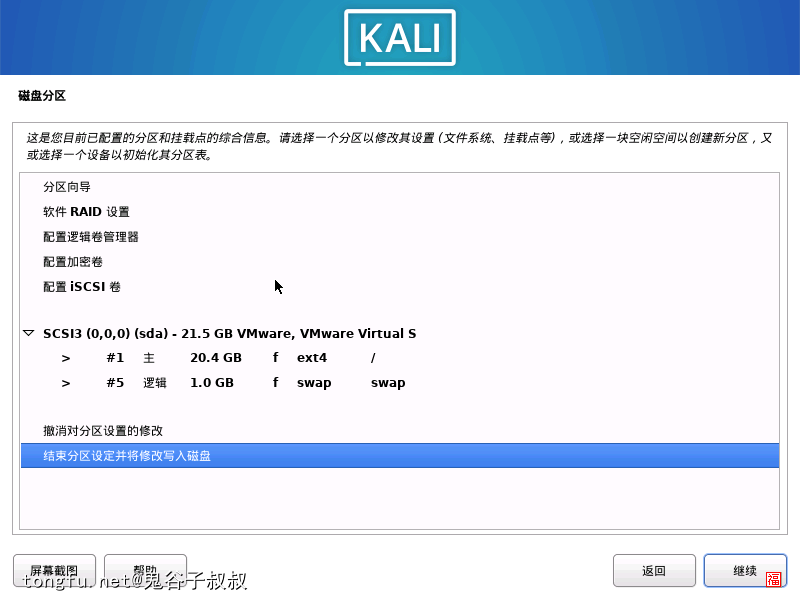
最后再确认一下分区情况,这个Kali还是非常谨慎的啊!
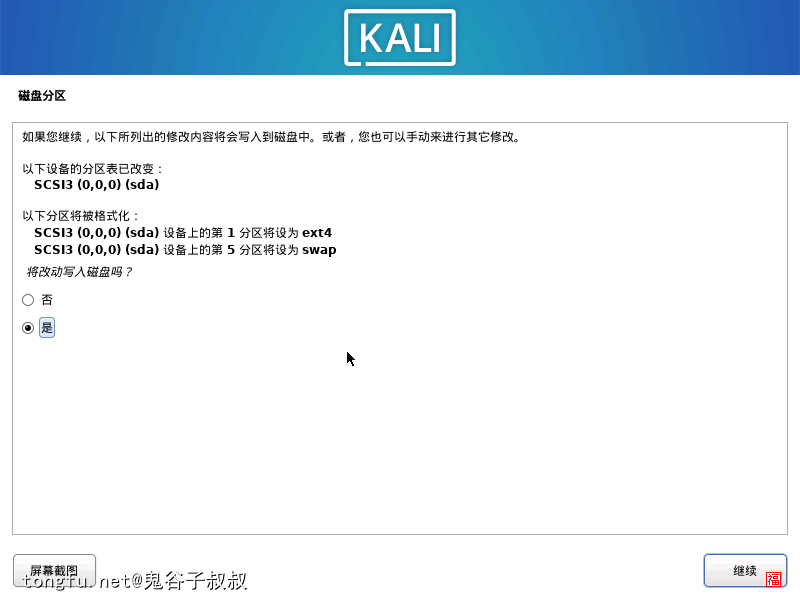
开始安装
现在开始真正的安装Kali Linux系统了。
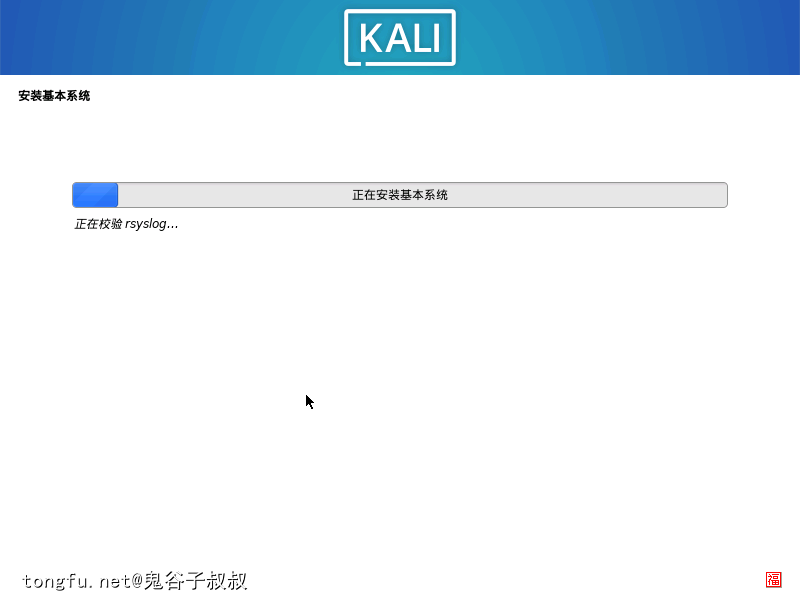
选择安装组件,这里福哥直接用的默认选项。
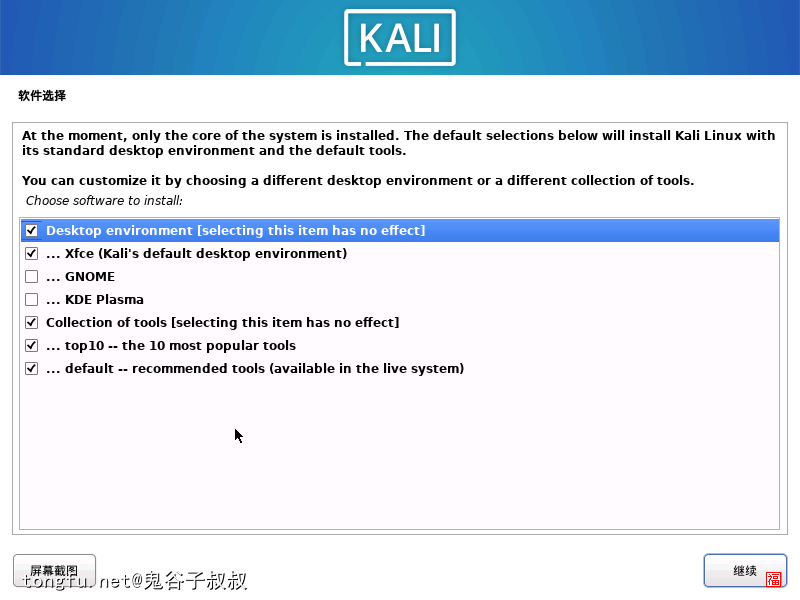
这里还会下载一些文件。
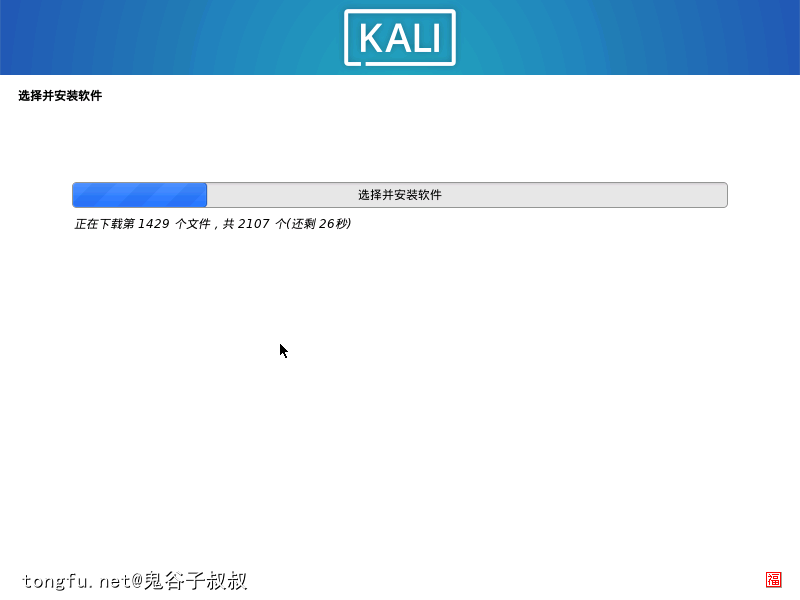
安装系统软件。
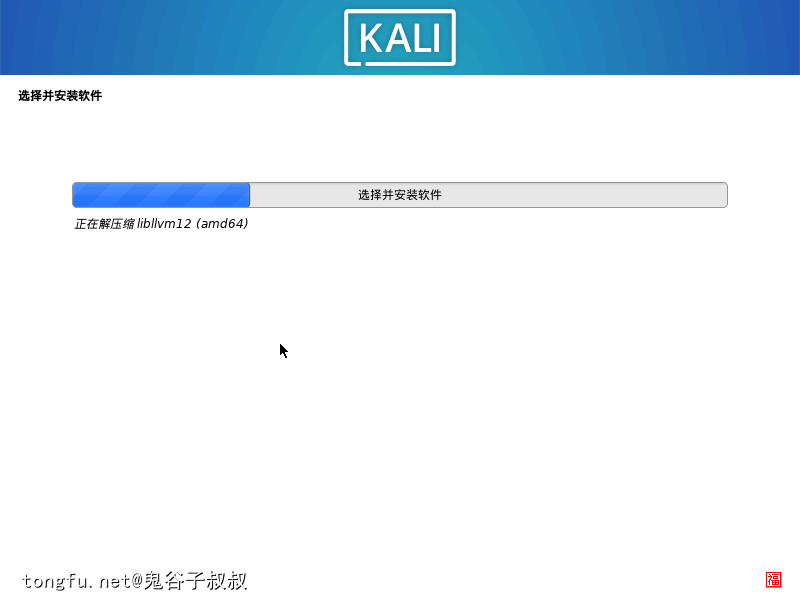
系统问要不要安装GRUB,GRUB可以在系统引导的时候进行内核选择或者内核参数调整,非常有用的,必须要!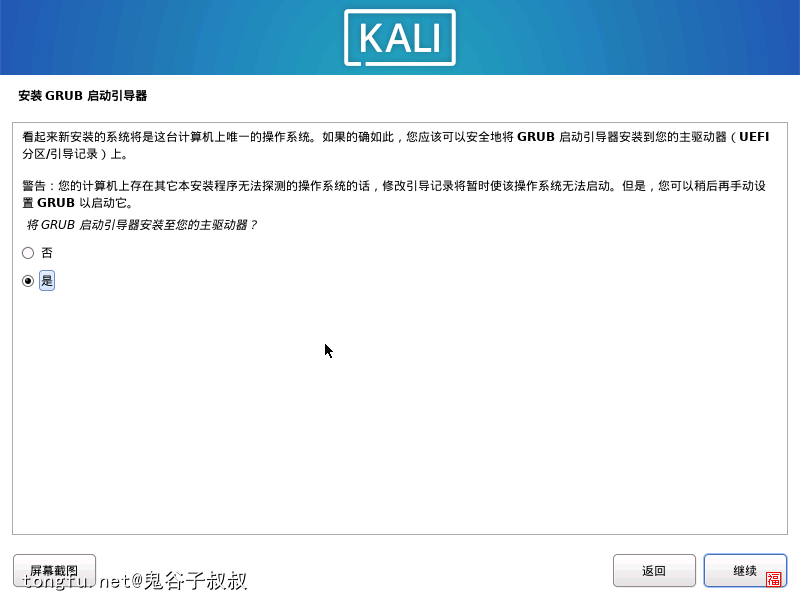
这里直接选择sda硬盘就可以了。
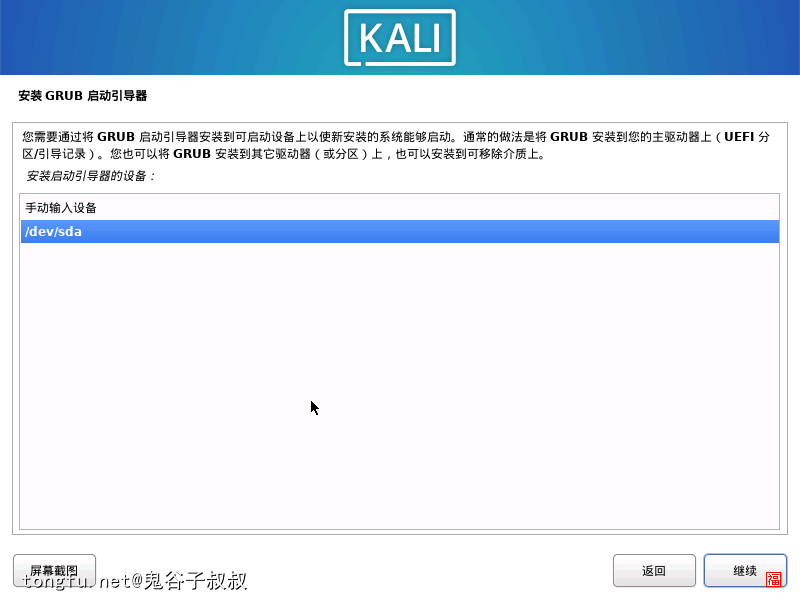
终于安装完成了!
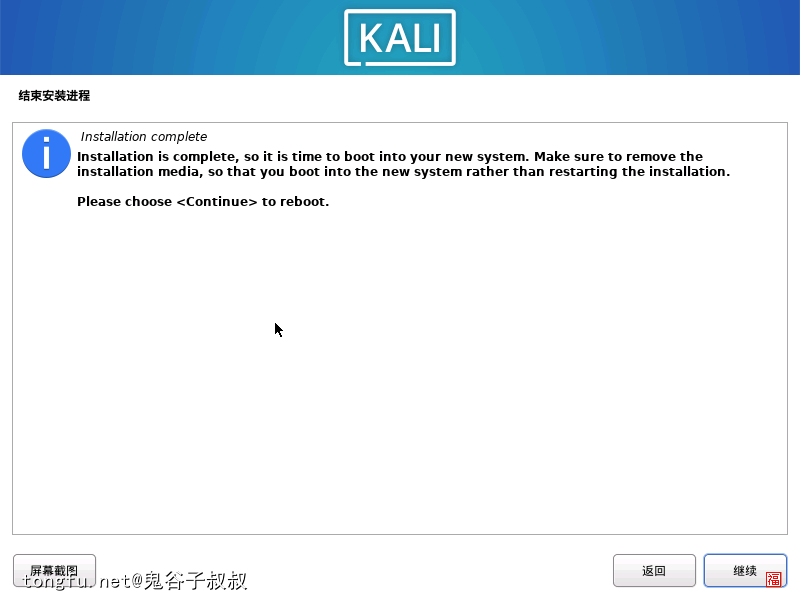
启动Kali Linux
这是Kali的GRUB的界面。
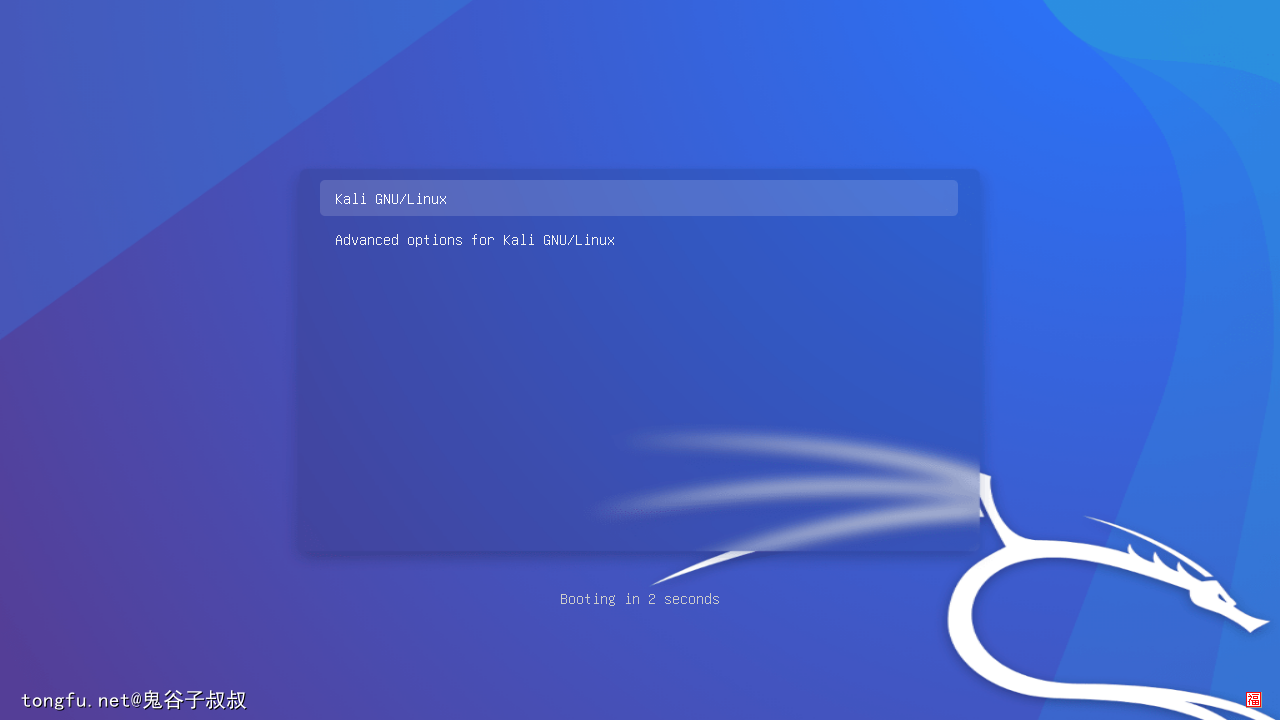
这是Kali的登录界面,输入用户名和密码。

这是Kali的桌面,还挺漂亮的,哈哈~~
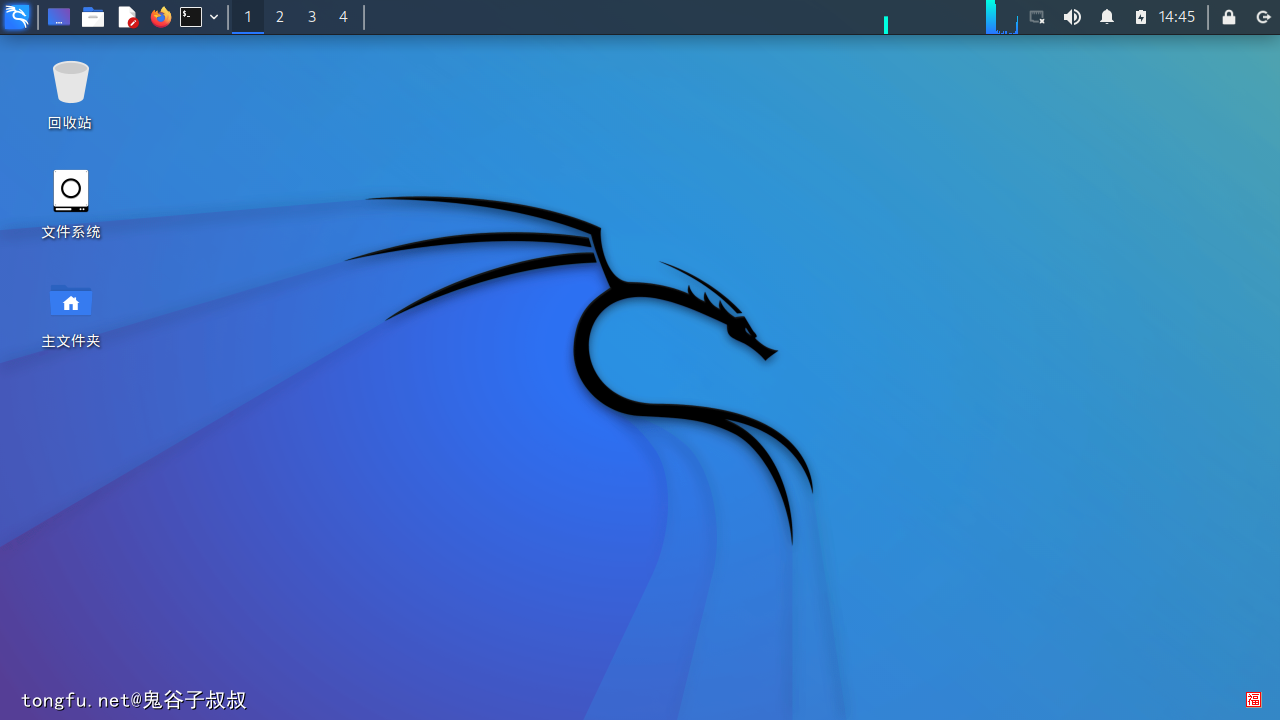
总结
今天福哥带着大家学习了Kali Linux操作系统通过VMware安装的方法,后面福哥会逐步整理Kali Linux作业平台的使用技巧,敬请期待~~